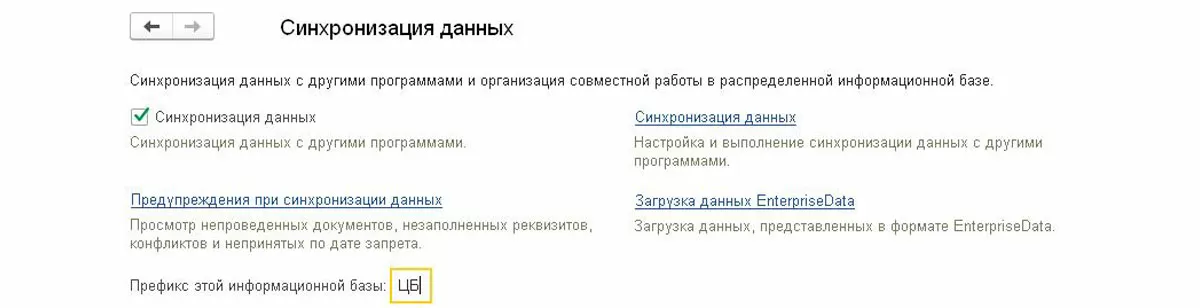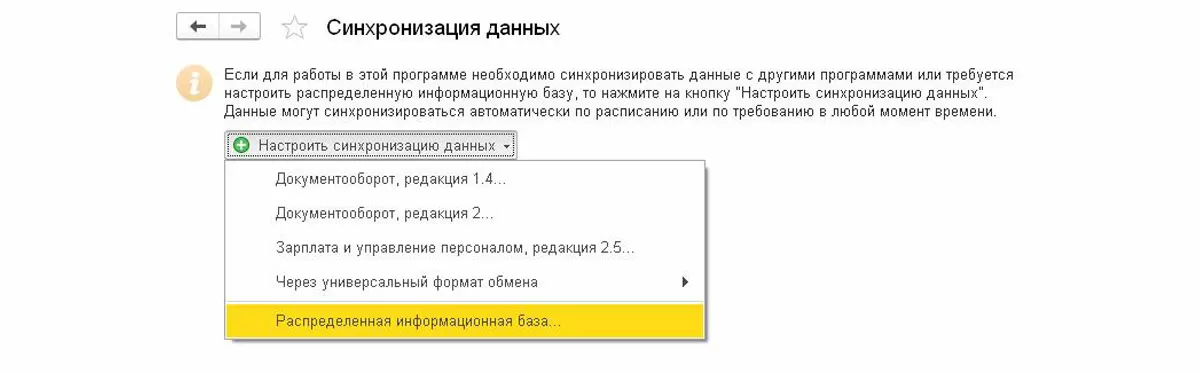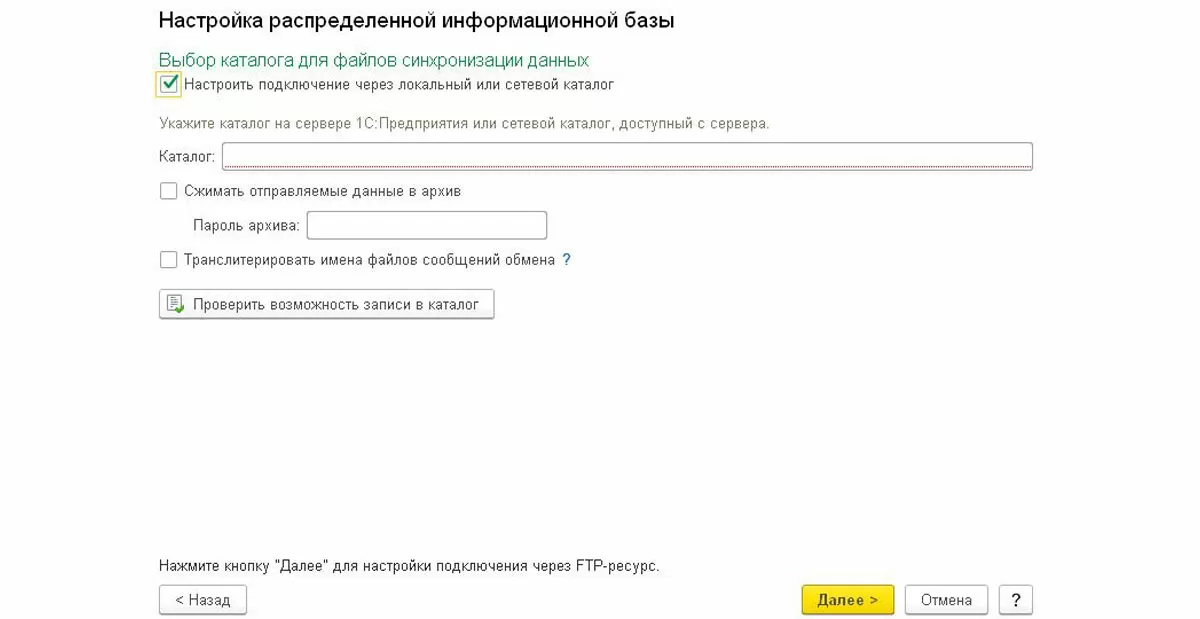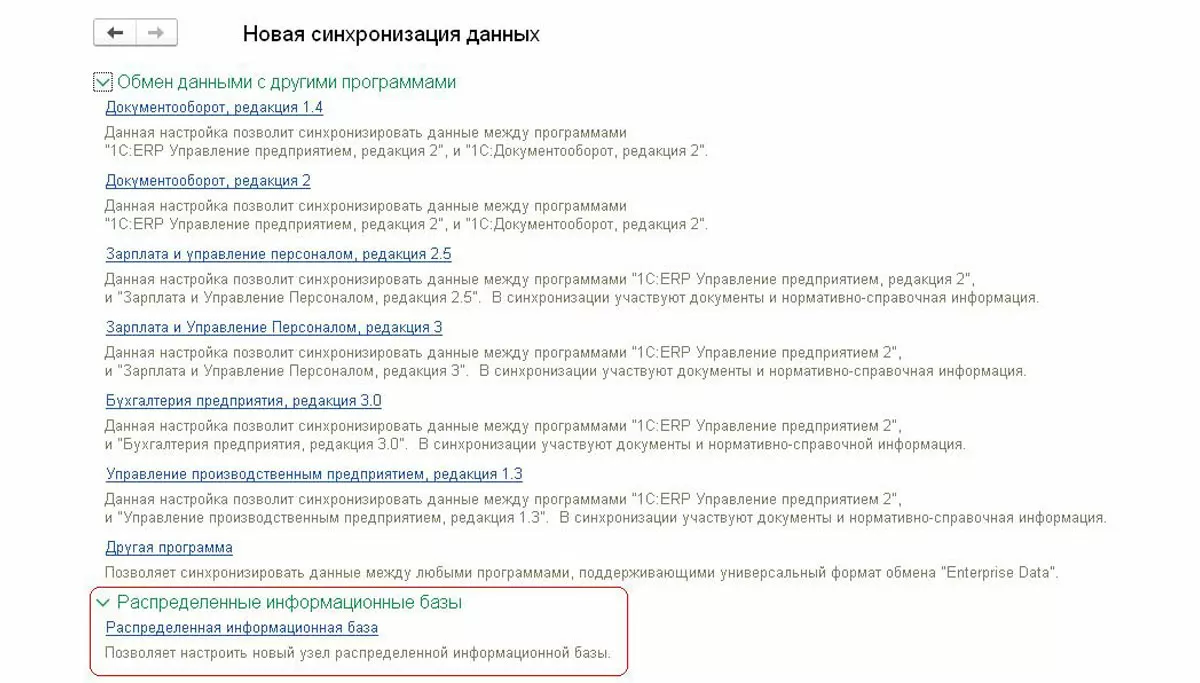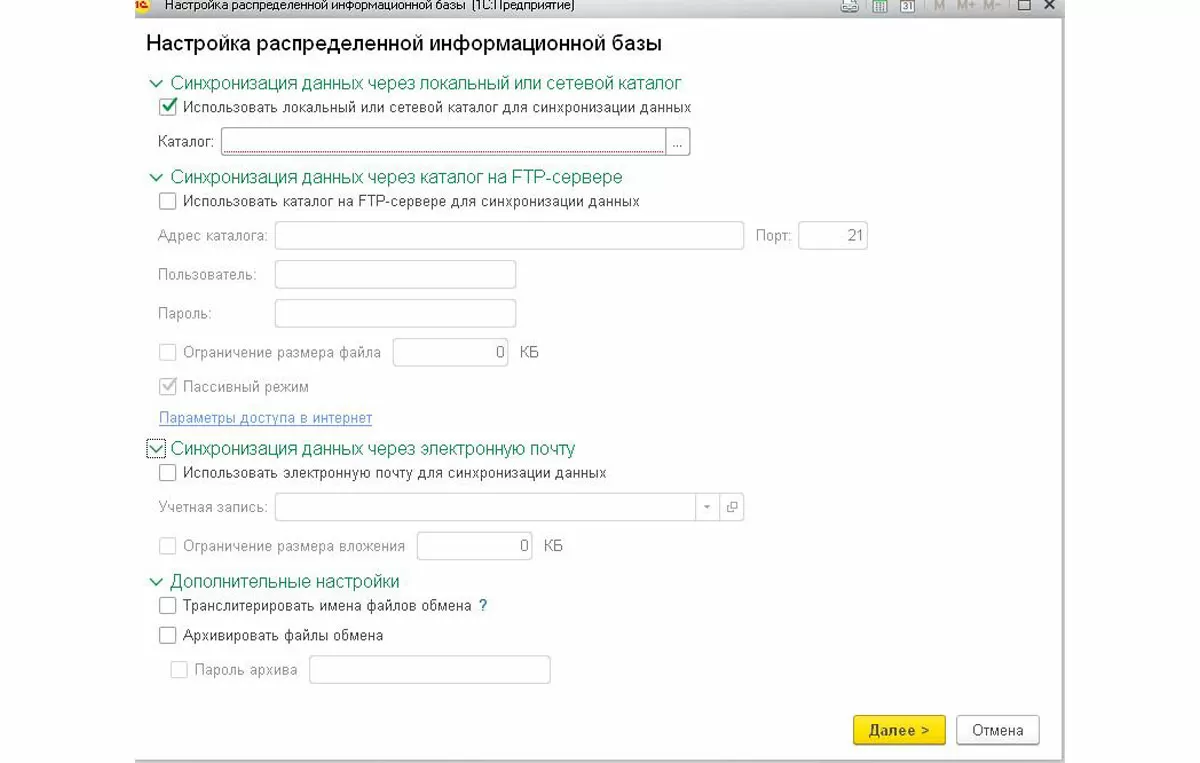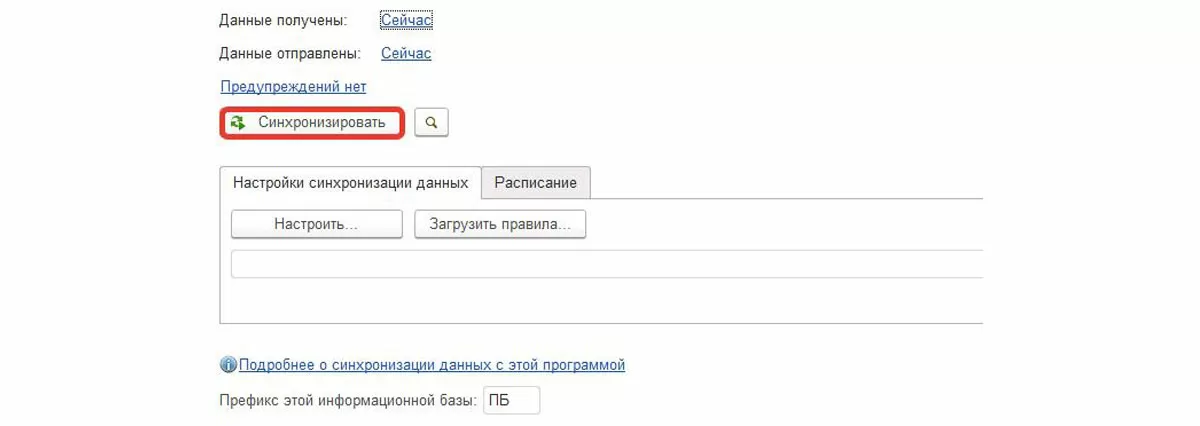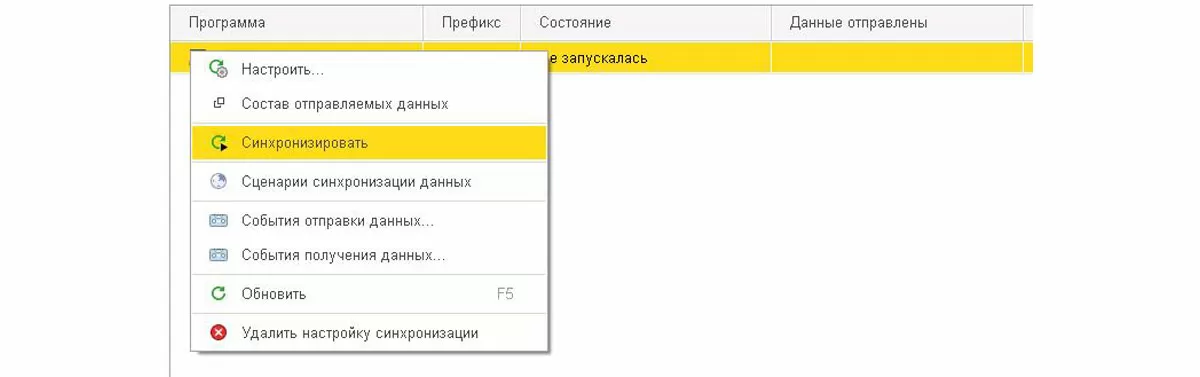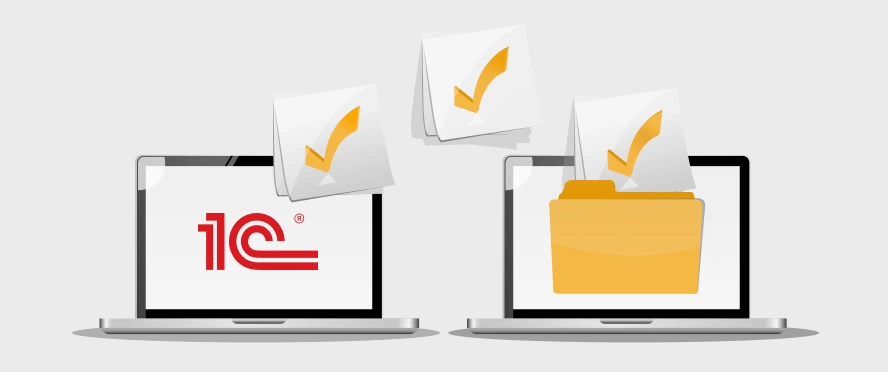Механизм распределенных баз будет полезен в ситуациях, когда у отдаленного филиала нет возможности работать в основной базе и подобную систему обычно создают, чтобы не нужно было заносить данные вручную повторно несколько раз
В ней присутствует центральная база и несколько дочерних, которые синхронизируют с основной. Для разделения информации из различных баз используются префиксы.
Создание распределенной базы в 1С
Для начала нам придется сделать настройки в главной базе, чтобы 1С «понимала» наши действия. Мы зададим способ, а также место для файла обмена данными, где и будет происходить объединение данных из баз, входящих в РИБ. Рассмотрим алгоритм действий:
- Делаем резервную копию базы данных. Это действие должно присутствовать при любом серьезном изменении;
- В «Администрировании-Синхронизация данных» убедитесь в установке одноименной галки. После этого станет доступно меню настроек синхронизации данных. Проставьте префикс информационной базы в соответствующее поле и зайдите в настройки;
- В открывшемся окне выбор соответствующего пункта меню откроет окно настройки синхронизации;
- Задаем определенный каталог, где будут храниться файлы обменов, и проверяем, что в него можно сохранять средствами 1С. Остальные опции предназначены для более сложных ситуаций, поэтому ничего не добавляем;
- Пропускаем два окна с помощью кнопки «Далее» и приходим к выбору наименования и префикса периферийной базы. Всегда заполняйте их, так как именно они помогают отличать документы в будущем;

- 1С предложит создать начальный образ, и это нужно сделать. В будущем синхронизацию можно будет выполнять вручную или настроить автоматический запуск по расписанию. На этом настройка основной базы закончена, и необходимо сделать определенные изменения на подчиненной распределенной информационной базе 1С.
Если у вас остались вопросы по созданию распределенной базы, обратитесь к нашим специалистам по сопровождению и доработке 1С, мы с радостью вам поможем.
Настройка распределенной базы в 1С
Подчиненную базу тоже необходимо настроить, хотя и займет это существенно меньше усилий. По кнопке «Настройка синхронизации данных», с которой мы уже знакомы, попадаем в новое меню. Здесь необходимо создать новый процесс синхронизации, указав, что это узел распределенной ИБ.
Затем надо настроить параметры подключения, указав соответствующий тип синхронизации, и указать требуемые параметры. При нажатии на кнопку «Далее» произойдет проверка введенных параметров на применимость. В случае успеха 1С создаст процесс синхронизации ИБ. Если же произошла ошибка, вы можете узнать причину из журнала регистрации.
Чтобы выполнить передачу данных необходимо просто нажать на кнопку «Синхронизировать», убедившись, что префикс базы верный. Для запуска этого процесса требуется обладать правами администратора.
Для тестирования настроек распределенной базы обычно создают элементы в каком-то справочнике – номенклатура, контрагенты или другим. При запуске синхронизации созданный элемент справочника должен появиться в другой базе с соответствующим префиксом. Аналогичным образом обмен работает с документами и другими объектами конфигурации.
Настроим обмен данными между любыми программами 1С. Первая консультация бесплатно!Возможна такая ситуация: определенный объект был изменен и в центральной, и в подчиненной базе. При обмене будут приоритетными изменения в главной базе, и изменения из периферийной будут потеряны без каких-либо информационных сообщений. Это очень важный нюанс РИБ 1С 8.3, который нельзя оставлять без внимания. Чаще всего выходят из этой ситуации таким образом: все изменения проводят на основной базе.
Обновление распределенной базы в 1С
Распределенные базы данных в 1С 8.3 обновляются не сложнее обычных БД, поэтому пройдя алгоритм несколько раз, его легко запомнить:
- Заканчиваем все обмены, чтобы не допустить потери данных;
- Делаем архивные копии всех баз, входящих в РИБ;
- Запускаем обновление центральной базы. Процесс ничем не отличается от стандартного – обновляйтесь, как привыкли;
- Подготовьте базы к передаче обновленной конфигурации: очистите файловый ресурс от прошлых пакетов, удалив файлы;
- Запускаем синхронизацию данных из центральной обновленной базы;
- Производим загрузку из файла в периферийную базу с помощью синхронизации настроенного обмена данных, аналогично предыдущему пункту. В процессе должно появиться сообщение об ошибке чтения при обмене РИБ с возможностью перейти в конфигуратор. Воспользуемся этой возможностью и закроем открытую 1С в режиме Предприятия;
- Обновляем 1С в конфигураторе через кнопку «ОбновитьКонфигурациюБазыДанных(F7)»;
- Остается только принять изменения в конфигурации, запустить предприятие и ждать, пока процедуры обновления закончат обрабатывать справочники, документы и другие элементы.
После того как обновление периферийной базы закончится, рекомендуется повторить выгрузку и загрузку этого же пакета. Этот шаг поможет убедиться в том, что наши конфигурации успешно обновились, а их структуры идентичны друг другу. Таким образом, распределенные базы 1С 8.3 легко поддерживать – достаточно лишь раз изучить основные принципы и запомнить их.
консультация эксперта

самые свежие новости 1 раз в месяц